Pixlrで写真を加工しよー♪【写真加工】
ども٩(๑´ε`๑)۶
スマホで写真と撮っても『うーん』って時ありません?そんな写真を少しだけいい雰囲気に仕上げる方法があります!写真加工アプリを使ってね♪今回はそんなことが出来るアプリ『Pixlr』をご紹介します!これは本当に使えますし、ダウンロード無料なので是非試してみて下さい!!

ヾ(●_ゝ-*)イクゾ!!
Pixlr
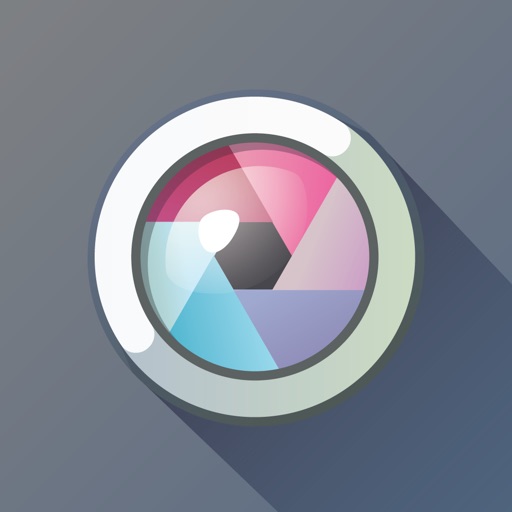
200通り以上の組み合わせが可能な無償のエフェクト、オーバーレイ、フィルタを駆使して、更に美しく加工できます。
App Store 『Pixlr』概要欄より抜粋
と、まぁ色々とできますよーって感じで書いてありますw
個人的にはこの加工アプリが断トツで優秀だと感じています。無料でダウンロードできてこのクオリティはやばい!アプリなのでスマホで操作しやすくて、ちゃちゃちゃちゃって感じでいいですよ。なおかつ広告が少ない♪←この記事の方が広告多いかもと感じるくらいですw
ざっくりご説明すると…

こんな、なんてことない普通の写真を加工すると…
(なぜここの写真を撮ろうと思ったのかさえも不明w)

こんな感じに加工できます!
ね?凄くない?←半ば強制w
因みにこれは3つくらいの加工をしています。
加工中画面

こんな感じの画面で加工していきます。
重要なのは画面一番下の5つのアイコン!ここをタップすることで加工メニューが表示されるので、気に入ったものを選びます。ただその作業の繰り返しですw

下段のアイコンの真ん中のアイコンをタップして、エフェクトって所をたっぷした時の画像です。更に丸いアイコンをタップすることでエフェクトの種類を変えることができます。因みに、丸いアイコンは横にスライドさせるとまだ出てきますw丸いアイコンの上に表示されているモノをタップすれば加工後のイメージが大きく表示され細かなちょうせいも出来る画面に移行します。

次にこちらは、下段真ん中のアイコンをタップした後に、オーバーレイというものを選択した画面です。もう、めちゃめちゃ加工素材がありますw種類を丸いアイコンで選んで、表示されてる加工を選ぶと加工後のイメージ画面に移動します。

下段の左端にあるアイコンをタップした時の画面です。これが色んなアプリに多い加工の種類ですかね?まぁそれでもこのあぷりは多いけどwこじんてきによく使うのは『二重露光』って加工です。コレを使えば2枚の写真を重ねる加工ができます。コレがまたいいんですよね、幻想的な雰囲気がでます♪
因みに僕は『そこに存在するはずが無いモノを重ねる』ようにしていますw写真同士の雰囲気が合わなければ加工してから重ねることもしばしばです。それでも荒いときは、重ねてからエフェクトかけて統一感をだしたりしてます。←参考になればいいのですが、なにぶん自己流ですので悪しからずwww
さてさて
沢山の加工ができるアプリ『Pixlr』かなり重宝する写真編集アプリですのでダウンロードをおすすめ致します。いろんな加工アプリ使ってみましたが、こんなに楽しいやつは今のところありません!是非ダウンロードしてステキな写真を作って下さい♪ダウンロード無料ですしホントいいですよ!あ、コレできっとインスタ映えする写真が作れますねwww
Pixlr
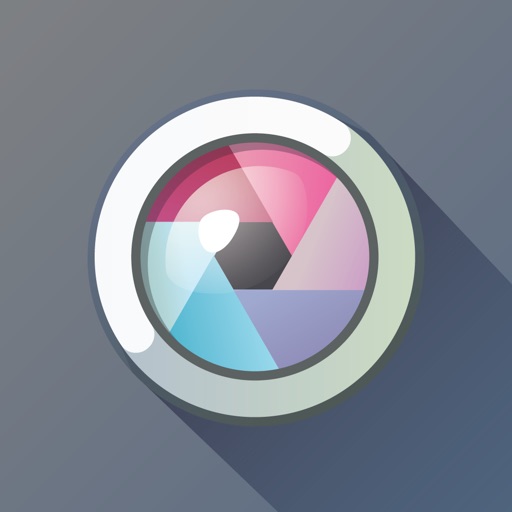
おすすめアプリ↓↓
最後まで見て頂きありがとうございます。この記事が良かったと思って頂けたら☆をポチッとお願いします。次も頑張れますwまた読者登録もお願いします。
Sa-Sha🐾

